
Πίνακας περιεχομένων:
- Συγγραφέας John Day [email protected].
- Public 2024-01-30 08:35.
- Τελευταία τροποποίηση 2025-01-23 14:39.
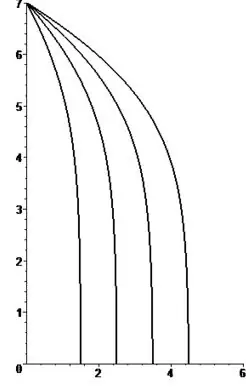
Εκπαιδευτικό πρόγραμμα για το οποίο μπορείτε να χρησιμοποιήσετε μόνοι σας για να παρακολουθήσετε και να παρακολουθήσετε τον python.
Βήμα 1: Objetivo
Εκπαιδεύσιμη για το πώς μπορείτε να δείτε και να πάρετε μια δωρεάν σόλο λήψη, χρησιμοποιήστε Tracker και Python.
Βήμα 2: Materiales Y Códigos Necesarios
Υλικά:
Υπολογιστής
Celular para grabar el desplazamiento del objeto al que se le quiere hallar.
Διαδίκτυο για να κατεβάσετε τα προγράμματα του Λος Άντζελες.
Προγράμματα:
Los programas que necesitamos van a ser Python 2.7.2 και también Tracker.
Για να κατεβάσετε τον ιχνηλάτη μόνος σας χρειάζεται να κάνετε κλικ σε έναν σύνδεσμο και να απολαύσετε ένα ανώτερο μέρος του Mac OS X.
Για να κατεβάσετε python solo necesitamos darle κάντε κλικ σε αυτό το κάλυμμα.
Librerías:
Las librería necesaria para instalar es matplot, la explicación para instalar esto esta acá,
Βήμα 3: Grabar Y Pasar Video a Tracker
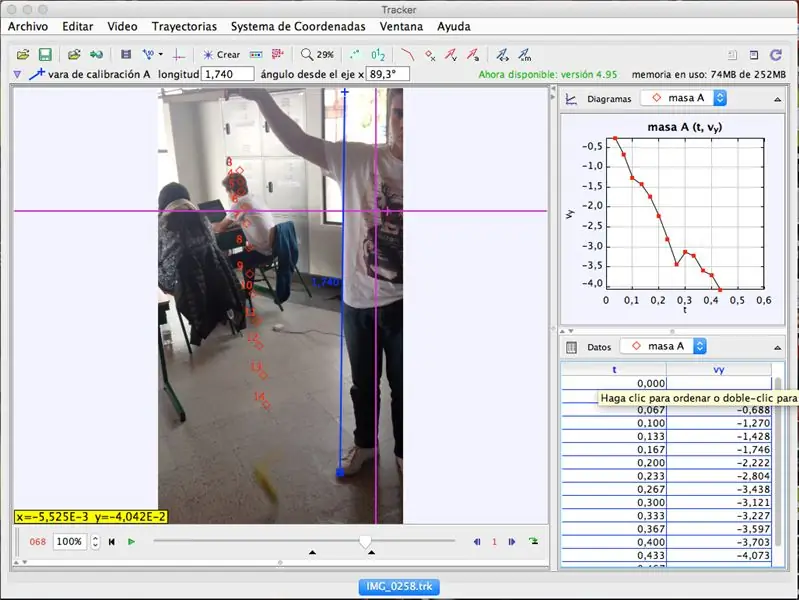
Con el dispositivo electrónico que decidan es necesario grabar el desplazamiento al que le quieren hacer el seguimiento y encontrar el valor.
-Despues de grabarla es importante pasen el video a tracker y hayan tomado una medida de algún objeto que aparece en el video for poder calibrar correctmente el video. (En mi caso tomé mi estatura que es 1,74m, como se puede ver arriba donde puse la medida para la calibración)
-Es importante poner el eje de 'x' y 'y' para poder ubicar mejor el objeto y saber que si el resultado llega a ser negativo es porque esta en caída libre y esta abajo del eje x en positivo.
-Tenemos que poner una tabla que sea v contra y, ya que el objeto esta en caída libre y tenemos que saber como se desplaza verticalmente.
Βήμα 4: Hallar Datos

Es importante dejar en la parte de abajo una tabla con solo vy, como se ve en la imagen adjunta a este paso.
Βήμα 5: Κατεβάστε το Datos
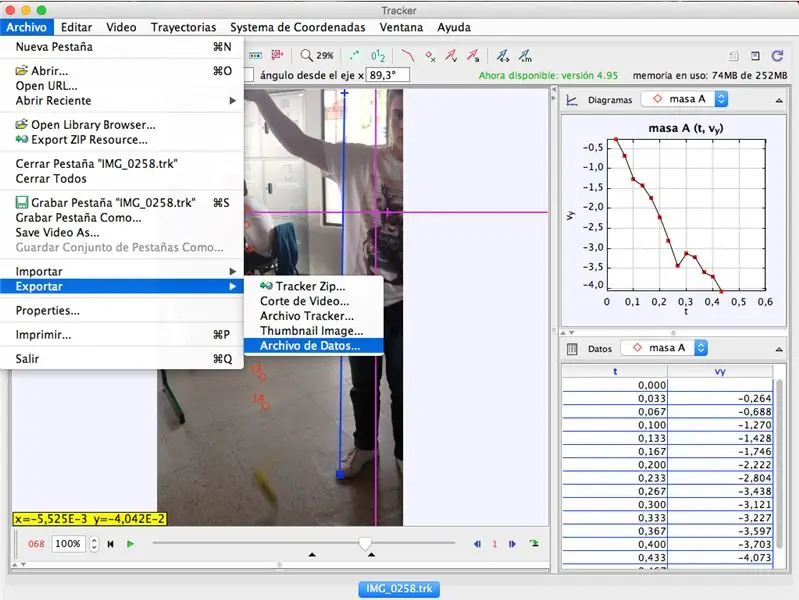
Εισαγάγετε ένα αρχείο, θέλετε να εξαγάγετε και να ελέγξετε το σύστημα που σας ενδιαφέρει, καθώς είναι πολύ σημαντικό για τον τελικό ορισμό.txt.
Es decir, pueden ponerle el nombre que quieran siempre y cuando termine en.txt.
Βήμα 6: Διορθώσεων οργανωτή
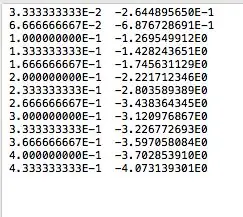
Εν τω μεταξύ, τείνουμε να εκφράσουμε τον εαυτό μας με το σάκαρον του tracker για τον ποδόσφαιρο του πύθωνα.
Tendrán que borrar datos abajo y arriba de forma de que queden emparejados y además queden pegados en la parte superior del documento.
Además de esto, es imperativo que cambien todas las comas del documento por un punto.
Ελλειπόμενος τρόπος για να αποδεχτείτε, μπορείτε να χρησιμοποιήσετε τα στοιχεία που χρησιμοποιείτε για να χρησιμοποιήσετε τις φωτογραφίες σας, για να σας βοηθήσουμε να λάβετε πληροφορίες σχετικά με τη χρήση τους.
Βήμα 7: Iniciar Con Python
En este momento dejaremos a un lado los datos que hemos sacado de tracker y nos vamos a enfocar en python.
Es imperativo que el programa lo comiencen con este código:
εισαγωγή numpy ως np
εισαγωγή matplotlib.pyplot ως plt
Estos dos pedazos de código harán que las librerías necesarias para la gráfica y el valor se importen.
Βήμα 8: Python Y Tracker Unidos
Después de esa parte del código es necesario que el programa que están comenzando a hacer este guardo en la misma carpeta en la que guardaron los datos.txt
Y sigan con el código haciendo esto:
δεδομένα = np.loadtxt ("Pt.txt") y = δεδομένα [: 1000, 0] x = δεδομένα [: 1000, 1]
En la parte del código donde dice "Pt.txt" tienen que reemplazar el nombre Pt.txt por el nombre del documento donde tiene los datos que sacaron de tracker, sin quitar las comillas evidentemente.
Con esta parte que hemos hecho ya podemos hacer la gráfica de la trayectoria de los datos que tomamos con tracker.
Βήμα 9: Ολοκλήρωση Para Hallar La Distancia Recorrida
Ya después de haber revisado si el programa esta funcionando con la gráfica, vamos a completear el código con la parte que nos va a decir la distancia que recorre el objeto del video que grabamos.
Α =
για v στην περιοχή (len (x) -1):
x1 = x [v] y1 = y [v] x2 = x [v+1] y2 = y [v+1] A2 = (x2-x1)*(y1+y2)/2 A. προσάρτημα (A2)
εκτύπωση ("El recorrido del objeto es")
εκτύπωση (άθροισμα (Α))
plt.xlabel ("t")
plt.ylabel ("Vy")
plt.plot (y, x, "r-")
plt.fill_between (y, x)
plt.show ()
Después de esta parte y de haber corrido el programa, el programa nos va a botar un dato que va a ser la distancia que recorrió el objeto en metros, ya que la calibrada en tracker es en metros.
Esto quiere decir que si nos dice -0.59 signa que el objeto se movió en caída libre 59 cm.
Συνιστάται:
Πώς να φτιάξετε 4G LTE Double BiQuade Antenna Εύκολα Βήματα: 3 Βήματα

Πώς να κάνετε εύκολα 4G LTE διπλή κεραία BiQuade Antenna: Τις περισσότερες φορές αντιμετώπισα, δεν έχω καλή ισχύ σήματος στις καθημερινές μου εργασίες. Ετσι. Searchάχνω και δοκιμάζω διάφορους τύπους κεραίας αλλά δεν δουλεύω. Μετά από σπατάλη χρόνου βρήκα μια κεραία που ελπίζω να φτιάξω και να δοκιμάσω, γιατί δεν είναι η βασική αρχή
Σχεδιασμός παιχνιδιών στο Flick σε 5 βήματα: 5 βήματα

Σχεδιασμός παιχνιδιών στο Flick σε 5 βήματα: Το Flick είναι ένας πραγματικά απλός τρόπος δημιουργίας ενός παιχνιδιού, ειδικά κάτι σαν παζλ, οπτικό μυθιστόρημα ή παιχνίδι περιπέτειας
Σύστημα ειδοποίησης αντίστροφης στάθμευσης αυτοκινήτου Arduino - Βήματα βήμα προς βήμα: 4 βήματα

Σύστημα ειδοποίησης αντίστροφης στάθμευσης αυτοκινήτου Arduino | Βήματα βήμα προς βήμα: Σε αυτό το έργο, θα σχεδιάσω ένα απλό κύκλωμα αισθητήρα στάθμευσης αντίστροφης στάθμευσης αυτοκινήτου Arduino χρησιμοποιώντας Arduino UNO και υπερηχητικό αισθητήρα HC-SR04. Αυτό το σύστημα ειδοποίησης αυτοκινήτου με βάση το Arduino μπορεί να χρησιμοποιηθεί για αυτόνομη πλοήγηση, κλίμακα ρομπότ και άλλα εύρη
Como Hallar El Recorrido De Un Objeto Y El Área Bajo La Curva En Python: 7 Βήματα

Como Hallar El Recorrido De Un Objeto Y El Área Bajo La Curva En Python: Este programa gr á fica la curva que existe entre la relaci ó n velocidad contra tiempo en el movimiento de un objeto. Adem á s este programa calcula el recorrido que hizo este objeto al encontrar el á rea debajo de la curva que
Desplazamiento De Un Objeto Mediante El Calculo De Área En Python: 8 βήματα (με εικόνες)

Desplazamiento De Un Objeto Mediante El Calculo De Área En Python: Para calcular el desplazamiento de un objeto, teniendo en cuenta los principios de la f í sica, es posible encontrar el á rea de su movimiento en unaa gr un aemute; Το Sin embargo, el calculo de esta á rea n
